Studieprestationsutdrag och studieintyg
Hanken har tagit i bruk elektroniskt verifierade utskrifter ur Sisu, dvs. studieprestationsutdrag och studieintyg (närvarointyg). Denna sida innehåller instruktioner för hur du som studerande själv kan ta ut utskrifterna ur Sisu, samt information om vad elektronisk verifikation är.
Innehåll
- Studieprestationsutdrag
- Studieintyg (närvarointyg)
- Elektronisk verifikation
- Kontroll av den elektroniska underskriftens autenticitet och integritet
*****
Studieprestationsutdrag
För att ta ut ett studieprestationsutdrag, gå till sidan Min profil, och sedan till fliken Prestationer.
1. Klicka på Skapa studieprestationsutdrag-knappen uppe till höger.
2. Du kan välja om du vill ha alla dina prestationer på utdraget eller enbart studier som avlagts inom vissa studierätter. Det går tyvärr inte att separera mellan kandidat- och magisterstudier eftersom det är samma studierätt. Valet Alla studierätter ger ett studieutdrag med alla dina prestationer som finns i Hankens register.
Genom att välja skilda studierätter bildas separata utskrifter av studierna inom varje studierätt, så att du får en fil per studierätt.
Du kan välja om du också vill att utskriften ska innehålla delprestationer. Som standard skrivs endast de helt genomförda studieavsnitt ut.
3. Välj på vilket språk du vill ha utdraget: svenska eller engelska. Du kan också välja båda språken, då får du separata utdrag enligt språk. Studieavsnitten vid Hanken har inte namn på finska, enbart på svenska och engelska.
4. Klicka på Skapa för att skapa studieutdraget.
5. Det kan ta en stund för utdraget/utdragen att skapas. När utdraget är färdigt får du meddelandet ”PDF-filen är färdig. Ladda ner PDF-filen” i en grön balk upptill på sidan. Genom att klicka på länken i meddelandet kan du öppna eller spara filen.
Om du valde flera studierätter eller språk skapas en komprimerad fil som innehåller separata PDF-filer för varje val. Filen ska först sparas på datorn och packas upp för att sedan kunna öppnas. Alternativen för att spara och öppna filen varierar beroende på din webbläsare och ditt operativsystem.
I början av prestationsutdraget står dina personuppgifter och aktiva studierätter. På följande sida finns en lista över avlagda examina, helheter och studieavsnitt (och delprestationer om du valde dem). I slutet av prestationsutdraget finns studieprestationernas vitsordsskalor och förklaringar.
Studieintyg (närvarointyg)
För att ta ut ett studieprestationsutdrag, gå till sidan Min profil, och fliken Studierätter som öppnas automatiskt.
1. Klicka på Skapa studieintyg-knappen uppe till höger.
2. Välj vilket/vilka språk du vill ha intyget på. Du kan välja flera språk om du vill, då får du ett intyg per språk. Klicka på Skapa för att skapa studieintyget.
3. Det kan ta en stund för intyget att skapas. När intyget är färdigt får du meddelandet ”PDF-filen är färdig. Ladda ner PDF-filen” i en grön balk upptill på sidan. Genom att klicka på länken i meddelandet kan du öppna eller spara filen.
Om du valde flera språk skapas en komprimerad fil som innehåller separata PDF-filer för varje språk. Filen ska först sparas på datorn och packas upp för att sedan kunna öppnas. Alternativen för att spara och öppna filen varierar beroende på din webbläsare och ditt operativsystem.
Elektronisk verifikation
Som studerande kan du beställa ett elektroniskt bestyrkt officiellt studieprestationsutdrag eller studieintyg (närvarointyg) från Sisu. Dessa är pdf-dokument försedda med en elektronisk underskrift som bestyrker dokumentens autenticitet och integritet. Notera att pdf-dokument med elektronisk underskrift är officiella dokument endast i elektronisk form, inte till exempel om man tar en utskrift av dem. Dokumenten kan inte ändras eller manipuleras, för då förstörs den elektroniska underskriften.
Elektroniska underskrifter håller på att ersätta traditionella underskrifter och stämplar i många sammanhang. Elektroniskt bestyrkta dokument borde vara godkända och primära alternativ i sådana situationer där man tidigare krävde pappersdokument med underskrift eller stämpel. Om en mottagare av någon anledning inte ännu godkänner ett dokument med elektronisk underskrift, kan du fortsättningsvis besöka Studentservice i Helsingfors eller studiebyrån i Vasa och få ett officiellt dokument i pappersform.
Kontroll av den elektroniska underskriftens autenticitet och integritet
Du kan kontrollera en elektronisk underskrift endast från ett originaldokument i elektronisk form. Om det görs ändringar i dokumentet försvinner den elektroniska underskriften. Studenten kan skriva ut en papperskopia, men den elektroniska underskriften gäller inte för utskriften. Dokumentets mottagare ska inte godkänna pappersdokumentet utan att även ta del av originaldokumentet med den elektroniska underskriften.
Så här kontrollerar du den elektroniska underskriften i ett pdf-dokument (på svenska):
- Öppna pdf-filen med Adobe Acrobat Reader.
- Öppna Signatures-panel vid vänstra sidan.
- Öppna dokumentets certifikat med Certificate Details...-knappen under Signature Details -rubriken.
- Kontrollera uppgifterna. Ett dokument från Svenska handelshögskolan har en elektronisk underskrift om du hittar följande uppgifter i pdf-dokumentets Summary-flik:
Signed by Svenska Handelshögskolan (help(at)hanken.fi)
Issued by: Entrust Class 3 Client CA - SHA256
Valid from: 2023/02/15 10:35:26 + 03’00’
Valid to: 2026/02/15 10:35:26 + 03’00'
Certifikatets tillförlitlighet kan också kontrolleras genom att kontakta adressen studieinfo(at)hanken.fi.